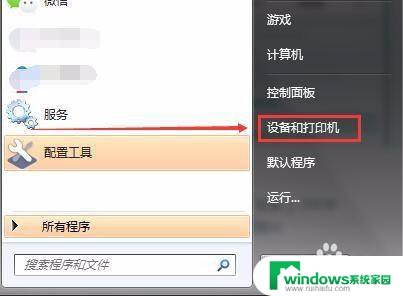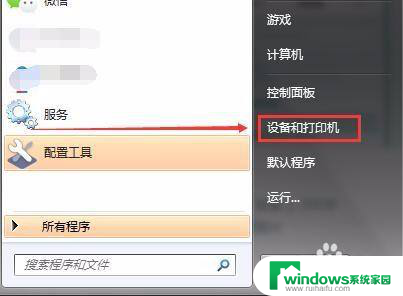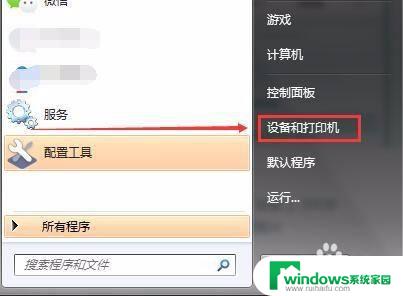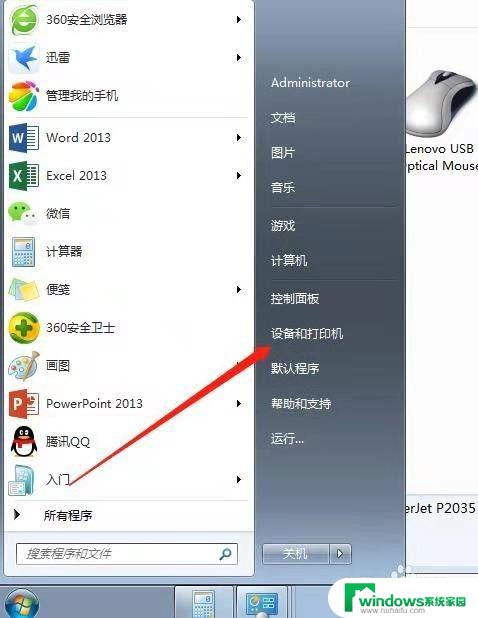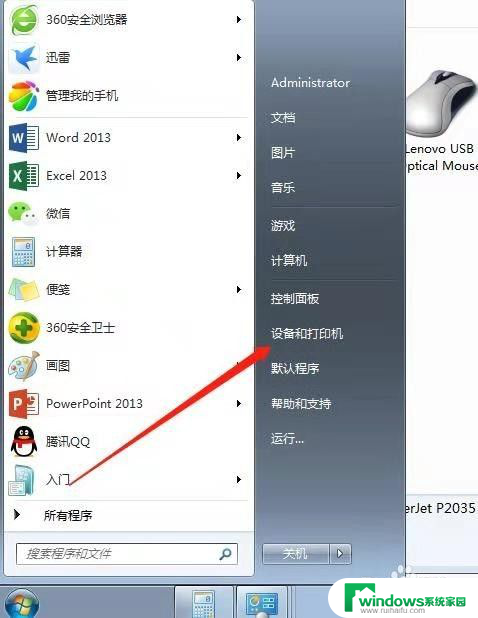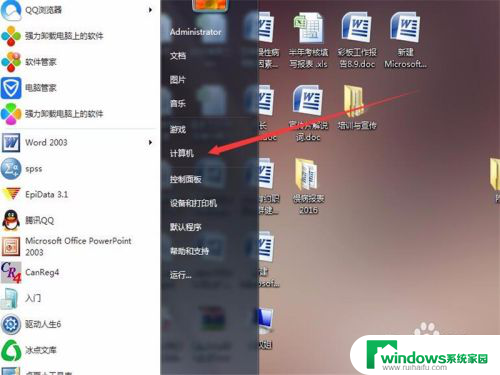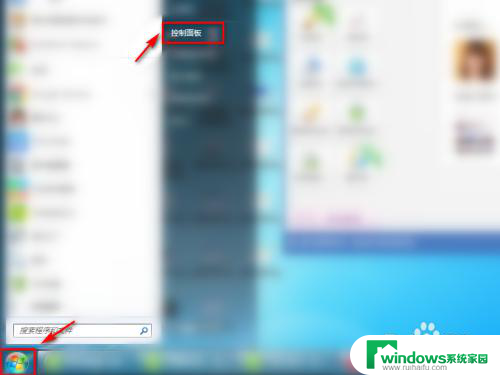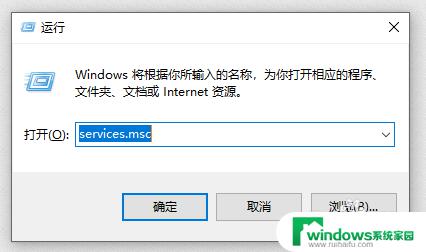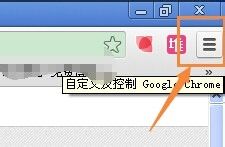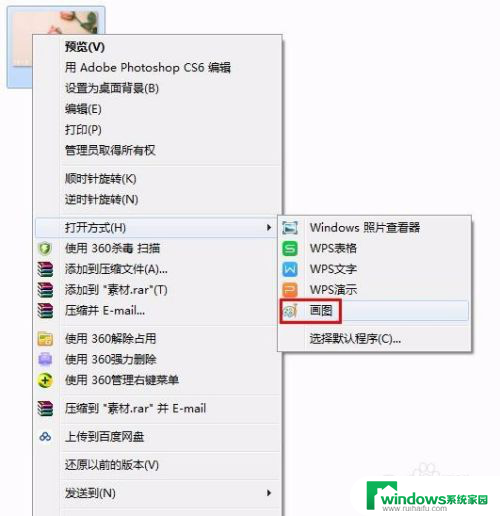电脑如何删除打印记录 怎么清除打印机上的打印历史记录
更新时间:2024-04-29 14:56:05作者:yang
在日常工作生活中,我们经常需要使用打印机来打印文件,但是随之而来的问题是打印记录的积累,当我们不希望他人查看或者泄露我们的打印历史记录时,该如何清除呢?不用担心今天我们就来为大家介绍一些简单有效的方法,帮助您清除打印机上的打印历史记录,保护个人隐私。愿意尝试的朋友们,不妨跟着我们一起来看看吧!
操作方法:
1.
打开电脑,找到左下角【开始】菜单,选择【控制面板】如图。
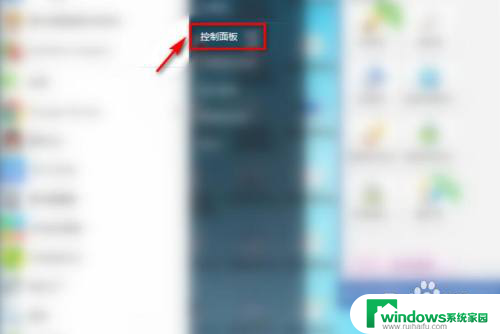
2.
点击【设备和打印机】。
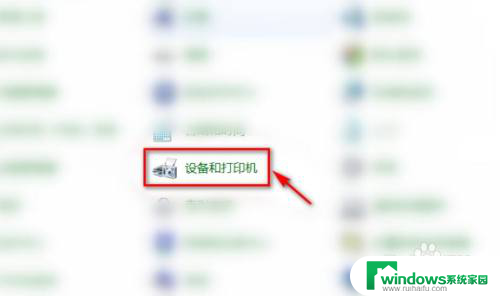
3.在要删除打印日志的打印机上,右击鼠标。选择【查看现在正在打印什么】。
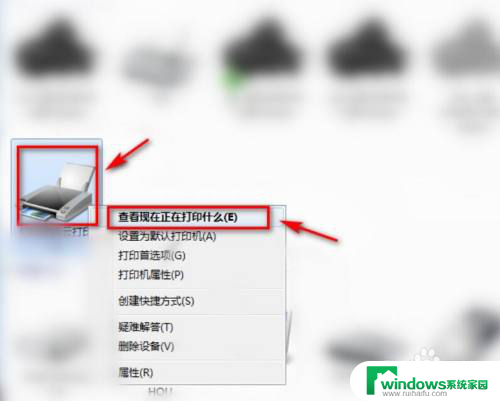
4.点击弹窗中的【打印机】。
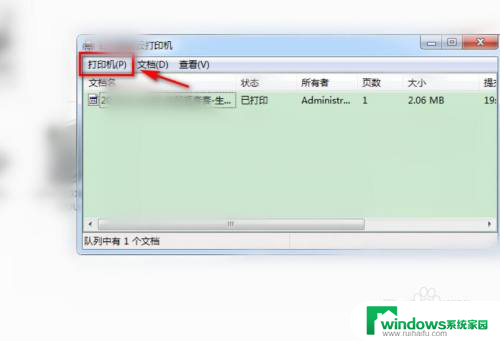
5.
这里,选择【取消所有文档】。
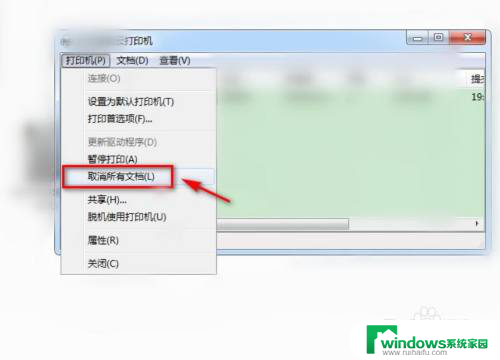
6.接着,点击【是】。
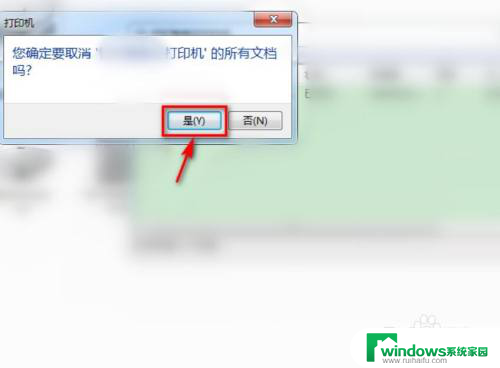
7.最后,我们查看到,打印日志中,已清除所有打印记录,示例如图。
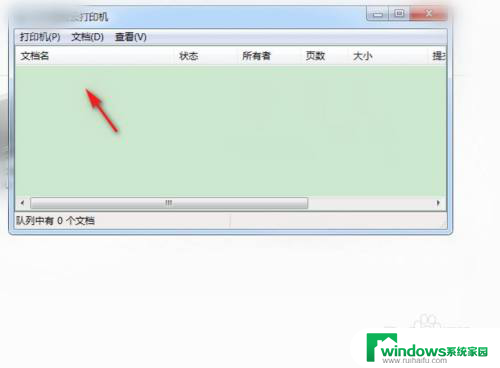
以上就是如何删除电脑的打印记录的全部内容,如果有需要的用户,可以按照这些步骤进行操作,希望对大家有所帮助。